
Menù
Convertitore Spotify
Come riprodurre musica sul tuo Apple Watch senza il tuo iPhone
Se vuoi riprodurre musica su Apple Watch senza iPhone, ci sono 2 opzioni:
1. riprodurre la musica memorizzata su Apple Watch,
2. Trasmetti musica in streaming da servizi musicali come Apple Music se sei abbonato.
La seconda opzione è semplice, basta installare ed eseguire l'app di streaming musicale, come Deezer, Musixmatch, TuneIn Radio, ma avrai bisogno di un abbonamento.
Oltre alla musica in streaming, puoi anche riprodurre la tua musica su Apple Watch, purché tu l'abbia prima sincronizzata con il tuo Apple Watch.
Passaggio 1: sincronizza una playlist
Puoi sincronizzare musica , podcast o audiolibri dal tuo iPhone al tuo Apple Watch . Quindi puoi riprodurre i contenuti sull'orologio senza il tuo iPhone nelle vicinanze, anche se l'orologio non è connesso al Wi-Fi o al cellulare .
- Imposta il tuo Apple Watch sul caricabatterie e assicurati che sia in carica . Assicurati che il tuo iPhone sia nel raggio di portata dell'orologio.
- Sul tuo iPhone, vai su Impostazioni > Bluetooth. Assicurati che il Bluetooth sia attivo.
- Sul tuo iPhone, apri l'app Apple Watch, quindi tocca la scheda My Watch.
-
Scorri fino a Musica e toccala, quindi tocca
 Aggiungi musica.
Aggiungi musica.
-
Trova la musica che desideri sincronizzare.
Tocca il pulsante Aggiungi
 accanto alla musica che desideri.
Se non riesci ad aggiungere album o playlist specifici, prova a scaricarli sul tuo iPhone prima di sincronizzarli con l'orologio.
accanto alla musica che desideri.
Se non riesci ad aggiungere album o playlist specifici, prova a scaricarli sul tuo iPhone prima di sincronizzarli con l'orologio.
Passaggio 2: collega Apple Watch a cuffie o altoparlanti Bluetooth
Segui le istruzioni fornite con le cuffie o gli altoparlanti per metterli in modalità di rilevamento. Quando il dispositivo Bluetooth è pronto, segui questi passaggi:
-
Apri l'app Impostazioni
 sul tuo Apple Watch, quindi tocca Bluetooth.
sul tuo Apple Watch, quindi tocca Bluetooth.
- Tocca il dispositivo quando viene visualizzato.
Puoi anche toccare
![]() le schermate di riproduzione delle app Audiolibri, Musica, In riproduzione, Podcast e Radio per aprire l'impostazione Bluetooth.
le schermate di riproduzione delle app Audiolibri, Musica, In riproduzione, Podcast e Radio per aprire l'impostazione Bluetooth.
Passaggio 3: lascia che la musica suoni
Con la playlist sincronizzata e le cuffie accoppiate, apri l'app Musica sul tuo Apple Watch, ruota la Digital Crown per scorrere le copertine degli album, quindi tocca una playlist o un album per riprodurlo.
Riproduci musica Spotify su Apple Watch senza il tuo iPhone
Sebbene l'app Spotify per Apple Watch sia stata rilasciata per 2 anni, non supporta ancora lo streaming e la riproduzione offline. In realtà può controllare solo la riproduzione della musica sul tuo iPhone. Tuttavia, se puoi sincronizzare la musica di Spotify su Apple Watch come altri brani, puoi riprodurre la musica di Spotify su Apple Watch senza il tuo iPhone.
Come sincronizzare la musica di Spotify con Apple Watch ? Innanzitutto, devi scaricarli in formato mp3 senza DRM. Sì, i brani Spotify che hai scaricato con un account premium sono protetti da DRM e non possono essere sincronizzati con Apple Watch. Per scaricare la musica di Spotify su mp3 con un account gratuito o premium, tutto ciò di cui hai bisogno è Ondesoft Spotify Music Converter , disponibile su Mac e Windows. È un eccellente downloader e convertitore di musica Spotify , che è in grado di rimuovere DRM dalla musica di Spotify e convertire Spotify in MP3 , M4A, FLAC o WAV con qualità originale al 100%.
Segui il tutorial dettagliato come di seguito per imparare come scaricare musica Spotify su mp3 e sincronizzare con Apple Watch.
Parte 1 Scarica la musica di Spotify su MP3
1. Eseguire Ondesoft Spotify Converter
Scaricate, installate ed eseguite Ondesoft Spotify Converter sul vostro Mac o Windows. Accedete al vostro account Spotify, gratuito o premium.

2. Personalizzazione delle impostazioni di uscita (opzionale)
Fare clic sull'icona dell'ingranaggio nell'angolo in alto a destra per personalizzare le impostazioni di output. Ondesoft Spotify Converter scaricherà i brani di Spotify nel formato originale per impostazione predefinita, principalmente nel formato M4A. È anche possibile cambiare il formato di uscita in MP3, AAC, FLAC, WAV e AIFF. Modificate la qualità dell'output, il volume, il formato del nome del file, ecc. a vostro piacimento.

3. Selezionare brani, album o playlist di Spotify
Selezionate i brani, le playlist o gli album di Spotify che volete scaricare direttamente dal lettore web integrato di Spotify.

Tutti i brani della playlist o dell'album saranno selezionati per impostazione predefinita. È possibile deselezionare i brani che non si desidera scaricare.
4. Fare clic sul pulsante Converti
Fare clic sul pulsante Converti per iniziare a scaricare la musica di Spotify nel formato scelto.

Dopo la conversione, fare clic sull'icona della cartella sotto per individuare i brani Spotify privi di DRM.

Parte 2 Aggiungi la musica Spotify convertita alla libreria di iTunes
Aggiungi i brani Spotify convertiti alla tua libreria di iTunes e quindi crea una playlist per loro. Attiva iCloud Music Library e l'intera libreria di iTunes apparirà anche sul tuo iPhone.
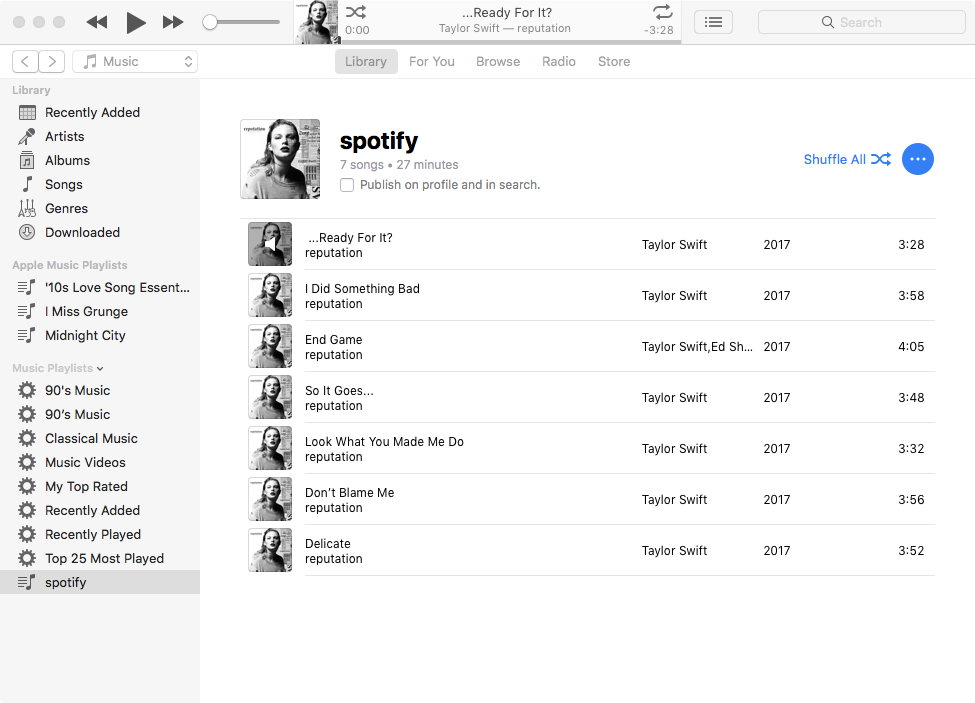
Parte 3 Sincronizza la musica di Spotify sul tuo Apple Watch
Aggiungi i brani Spotify convertiti al tuo Apple Watch sincronizzandoli. Dopo la sincronizzazione, puoi riprodurre la musica di Spotify sul tuo Apple Watch senza il tuo iPhone.
1. Imposta il tuo Apple Watch sul caricabatterie e assicurati che il dispositivo sia in carica.
2. Sul tuo iPhone, vai su Impostazioni > Bluetooth.
Assicurati che il Bluetooth sia attivo.
3. Sul tuo iPhone, apri l'app Apple Watch, quindi tocca la scheda My Watch.
4. Tocca Musica > Aggiungi Aggiungi musica.
5. Scegli la musica che desideri sincronizzare.
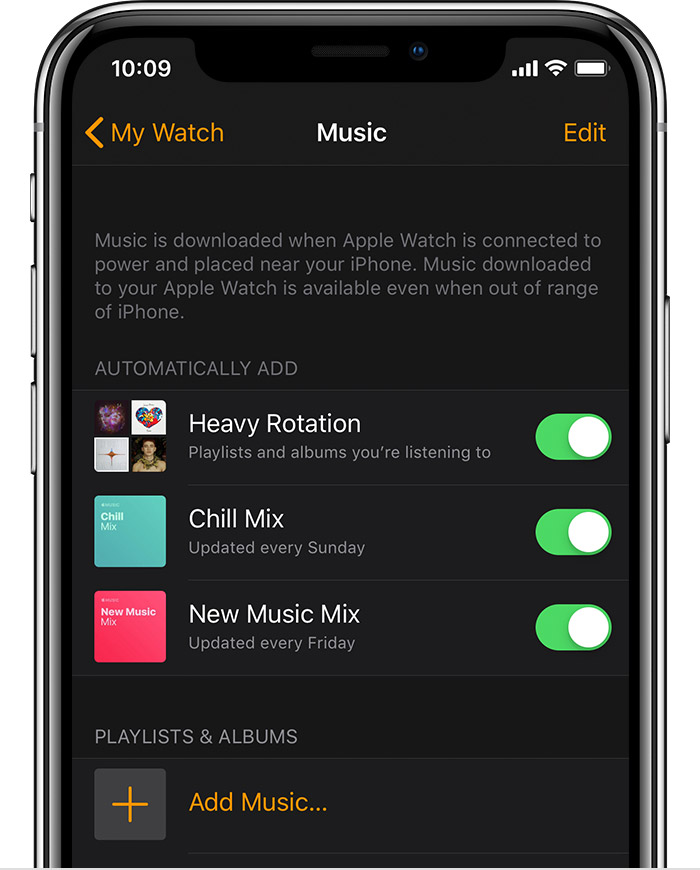
Parte 4 Offline riproduci musica Spotify su Apple Watch
Una volta che la playlist Spotify convertita è stata sincronizzata con il tuo Apple Watch e le tue cuffie sono state abbinate all'orologio, puoi ascoltare la playlist sul tuo Apple Watch senza il tuo iPhone.
1. Sul tuo Apple Watch, apri l'app Musica.
2. Tocca l'icona di Apple Watch per impostarla come sorgente musicale.
3. Tocca Playlist.
4. In alto vedrai, Sul mio Apple Watch.
Seleziona la playlist, premi play e la tua musica inizierà!
Controlla altre
app musicali gratuite per Apple Watch
.
barra laterale
Convertitore Spotify
Articoli Correlati
- App Spotify per Apple Watch Rilasciata ufficialmente
- I 3 migliori convertitori da Spotify a MP3
- Come aggiungere musica Spotify a iMovie
- Come masterizzare le playlist di Spotify su CD
- Convertitore da Apple Music a MP3
- Crea suonerie da Spotify
- I 5 migliori downloader di musica Spotify
- Come riprodurre Spotify Music su Nintendo Switch?
- Come scaricare brani da Spotify
Suggerimenti Ondesoft
Altro >>- Ottieni Spotify Premium gratis
- Riproduci Spotify su Apple Watch
- Converti Spotify in MP3
- Visualizzatore Spotify
- Downloader di playlist Spotify
- Guarda i film di iTunes in TV
- Rimozione DRM di iTunes
- Lettore MP3 compatibile con Spotify
- Ottieni Spotify Premium gratuitamente
- Rimuovi DRM dagli audiolibri Audible
- Converti Audible in MP3
- Recensione del miglior convertitore audio DRM
- FairPlay DRM di Apple: tutto ciò che devi sapere
- I migliori 8 servizi di streaming musicale del 2018
- Blocca gli annunci su Spotify senza Premium





